CentOS7.5ソースコードはmysql5.7.29をコンパイルしてインストールします
システムバージョンを表示
[ root@ctos3 ~]# cat /etc/redhat-release
CentOS Linux release 7.5.1804(Core)
ソースコードパッケージをダウンロードします。mysql5.7のコンパイルとインストールにはブーストライブラリが必要であることに注意してください。ブーストを含むソースコードパッケージは、公式Webサイトからダウンロードできます。
https://dev.mysql.com/downloads/mysql/5.7.html#downloads
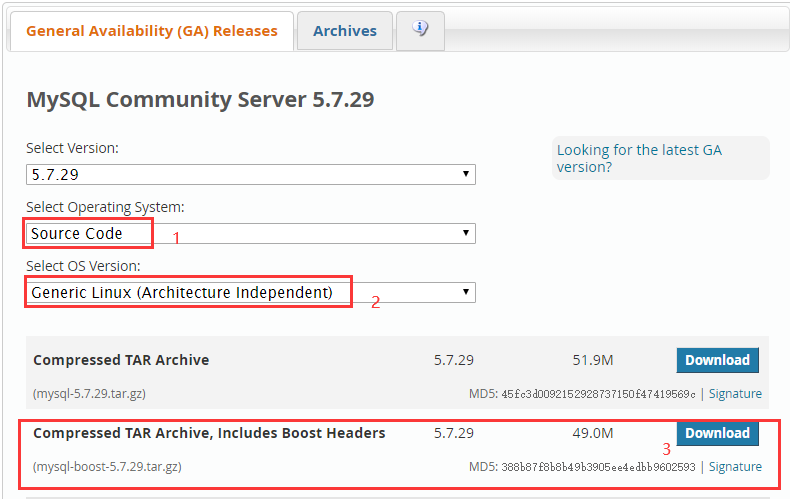
プロンプト、ダウンロード時にログインまたは登録したくない場合は、[しない]をクリックしてダウンロードを開始してください
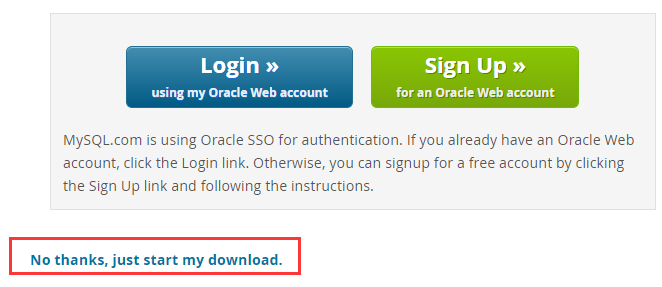
ソースコードのコンパイルとインストールを開始します
#1. 関連する依存関係をインストールする
yum install -y gcc gcc-c++ cmake ncurses ncurses-devel bison wget openssl-devel.x86_64
#2. ユーザーとグループを作成する
groupadd mysql
useradd mysql -s /sbin/nologin -M -g mysql
#3. [mysql](https://cloud.tencent.com/product/cdb?from=10680)をダウンロードして解凍するか、rz(パッケージ名lrzsz)を使用してダウンロードしてアップロードします。
mkdir /home/demo/tools/
cd /home/demo/tools/
wget https://cdn.mysql.com//Downloads/MySQL-5.7/mysql-boost-5.7.29.tar.gz
tar xf mysql-boost-5.7.29.tar.gz
#4. 関連するパラメータを設定する
[ root@ctos3 tools]# cd mysql-5.7.29/[root@ctos3 mysql-5.7.29]# pwd
/home/demo/tools/mysql-5.7.29[root@ctos3 mysql-5.7.29]# cmake -DCMAKE_INSTALL_PREFIX=/application/mysql -DMYSQL_DATADIR=/application/mysql/data -DMYSQL_UNIX_ADDR=/application/mysql/tmp/mysql.sock -DDEFAULT_CHARSET=utf8 -DDEFAULT_COLLATION=utf8_general_ci -DWITH_BOOST=boost
パラメータの紹介
DCMAKE_INSTALL_PREFIX #MySQLプログラムのインストールディレクトリを指定します
DMYSQL_DATADIR #データファイルディレクトリ
DMYSQL_UNIX_ADDR #ソケットファイルパス
DDEFAULT_CHARSET #サーバーのデフォルトの文字セット、デフォルトのlatin1を指定します
DDEFAULT_COLLATION #サーバーのデフォルトの照合ルール、デフォルトのlatin1を指定します_general_ci
#5. コンパイルしてインストール
[ root@ctos3 mysql-5.7.29]# make -j 2&& make install
#- jパラメータの機能:コンパイル時に多くのシステムリソースを消費します。-jパラメータを使用して複数のコンパイルコマンドを指定し、並列コンパイルを実行して速度を向上させることができます。次のコマンドを使用して、システムCPUコアの数を表示します。
[ root@ctos3 ~]# cat /proc/cpuinfo | grep processor |wc -l
2
#6. データディレクトリを作成し、権限を変更します
[ root@ctos3 mysql-5.7.29]# mkdir /application/mysql/data #データディレクトリを保存する
#7. /etc/my.cnfファイルを構成します
注:バージョン5.7にはテンプレートファイル/application/mysql/support-files/my-default.cnfはありません。必要に応じて、自分で追加できます。
[ root@ctos3 ~]# cat /etc/my.cnf
[ mysqld]
port =3306
socket =/application/mysql/tmp/mysql.sock
user = mysql
basedir =/application/mysql
datadir =/application/mysql/data
pid-file =/application/mysql/data/mysql.pid
sql_mode='ONLY_FULL_GROUP_BY'
log_error =/application/mysql/mysql-error.log
! includedir /etc/my.cnf.d
[ client]
port =3306
socket =/application/mysql/tmp/mysql.sock
#8. データベースを初期化します
[ root@ctos3 support-files]# /application/mysql/bin/mysqld --initialize-insecure --user=mysql --basedir=/application/mysql --datadir=/application/mysql/data
#9. サービス起動スクリプトを生成する
# 環境変数を設定する
[ root@ctos3 support-files]# echo 'export PATH=/application/mysql/bin:$PATH'>>/etc/profile
[ root@ctos3 support-files]# source /etc/profile
[ root@ctos3 support-files]# tail -1/etc/profile
export PATH=/application/mysql/bin:$PATH
# 起動スクリプトを生成する
[ root@ctos3 ~]# cd /application/mysql/support-files/[root@ctos3 support-files]# ls
magic mysqld_multi.server mysql-log-rotate mysql.server
[ root@ctos3 support-files]# cp mysql.server /etc/init.d/mysqld
# サービスを開始し、セルフスタートアップを設定します
[ root@ctos3 support-files]# /etc/init.d/mysqld start
Starting MySQL. SUCCESS![root@ctos3 support-files]# chkconfig --add mysqld
[ root@ctos3 support-files]# chkconfig mysqld on
#10. MySQLにログインします(パスワードなしでログインします)
[ root@ctos3 ~]# mysql -uroot -p
Enter password:
#11. バージョンを表示
mysql> select version();+-----------+|version()|+-----------+|5.7.29|+-----------+1 row inset(0.00 sec)
#12. パスワードを設定してください
mysql> update mysql.user set authentication_string=password('guoke123') where user='root';
Query OK,1 row affected,1warning(0.01 sec)
Rows matched:1 Changed:1 Warnings:1
mysql> flush privileges;
Query OK,0 rows affected(0.01 sec)
Recommended Posts